
Innehåll
I den här artikeln: Om du använder iOS 8Si använder du iOS 7
Foton-appen installerad på din iPhone, iPod Touch eller iPad ger dig möjlighet att redigera bilder direkt. Den här artikeln förklarar hur du redigerar och beskär foton på dessa enheter.
stadier
Metod 1 Om du använder iOS 8
- Öppna appen "Foton". Klicka på Foton-appikonen. Du hittar den på hemskärmen på din enhet.
-
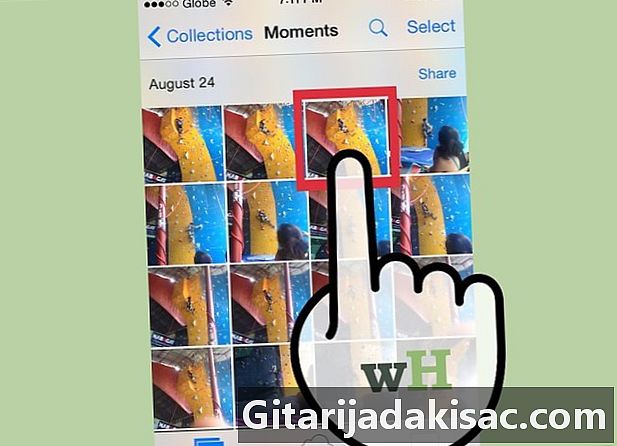
Leta reda på och välj bilden som ska beskäras. Du kan bläddra igenom alla foton eller välja ett visst album. Öppna fotot som ska behandlas genom att trycka på det. -
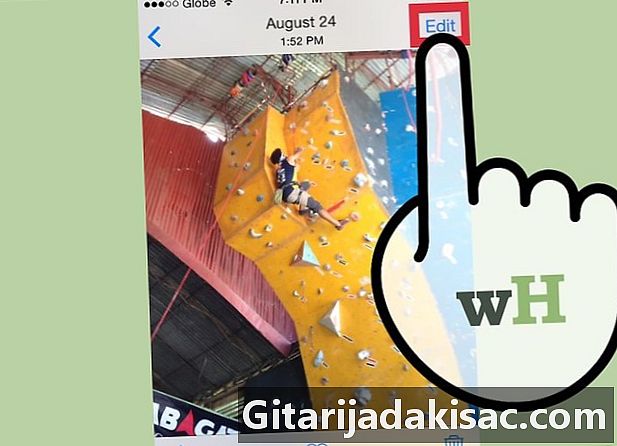
Tryck på alternativet "Redigera", som finns längst upp till höger på skärmen. Om fotot synkroniseras från iCloud och görs från en annan enhet kommer systemet att kopiera bilden innan du kan redigera det. -

Klicka på "Beskär" -knappen. Detta alternativ finns längst ner på skärmen, det representeras av två rader som korsar varandra och bildar en kvadrat. -

Ställ in beskärningsformatet. Du har nu en fördefinierad lista med format som är tillämpliga på varje bild. För att visa denna lista, tryck helt enkelt på ikonen längst ner till höger, precis ovanför "Spara" -knappen. Ikonen representerar flera kapslade rektanglar.- Genom att trycka på denna ikon öppnas en förinställd lista. Bilden som bearbetas beskärs från dess centrum, beroende på det valda formatet.
-
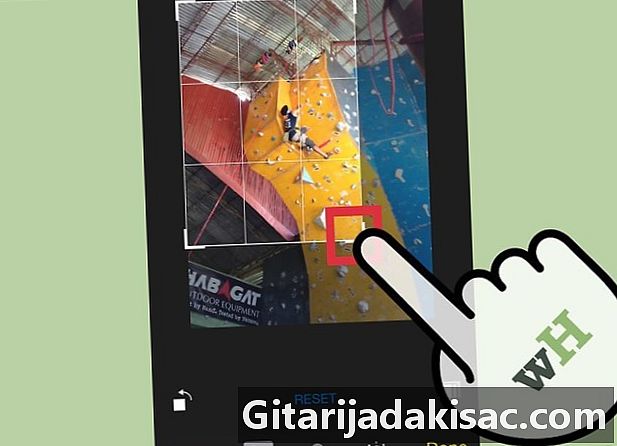
Skär bilden manuellt. Du kan också beskära en bild genom att manuellt agera på rutnätet som täcker den. För att ändra storlek på det måste du trycka eller dra i hörnen på rutnätet eller klämma in eller zooma in med fingrarna, som du skulle förstora ett fönster på din enhet. Genom att omdefiniera storleken på rutnätet bestämmer du också de delar av bilden som behålls.- Du kan agera på nätet genom att dra i kanterna med ett finger.
-

Besegra misstag. Om du gjorde ett misstag när du redigerade en bild trycker du på "Avbryt" längst ner på skärmen. Den här åtgärden avbryter din tidigare åtgärd. -

Bekräfta grödan. När du är klar med redigeringen klickar du på alternativet "Spara" längst ner till höger på skärmen.
Metod 2 Om du använder iOS 7
-

Öppna Photos-appen. Klicka på "Foton" -ikonen, som finns på hemskärmen på din enhet. -
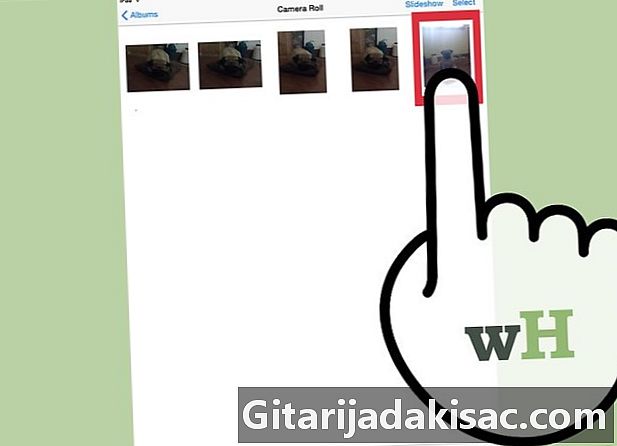
Leta reda på den bild du vill beskära. Du kan gå igenom alla foton eller välja ett visst album. Klicka på fotot för att redigera för att öppna det. -
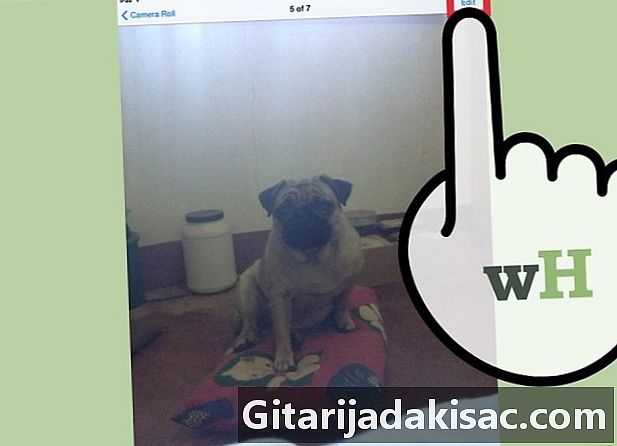
Klicka på alternativet "Redigera" längst upp till höger på skärmen. Om fotot synkroniseras från iCloud och görs från en annan enhet kommer systemet att kopiera bilden innan du kan redigera det. -
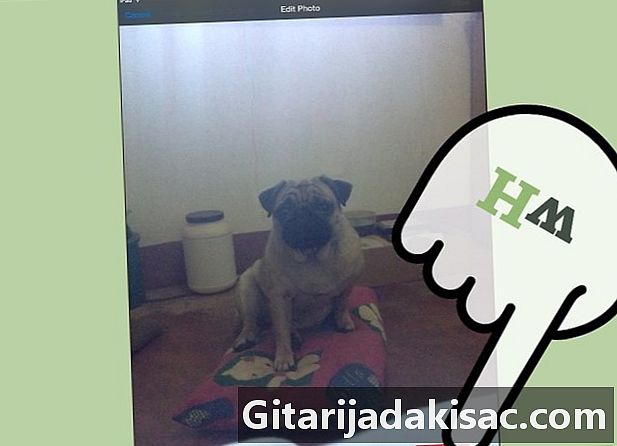
Klicka på beskärningsikonen längst ner till höger på skärmen.- Du kan valfritt trycka på alternativet "Begränsa", ställa in bildstorlek, innan du beskär.
- På iOS 7 fick samma knapp namnet "Aspect".
-

Nypa bilden med två fingrar för att zooma in och ut för att effektivt beskära fotot. Du kan också manipulera hela bilden genom att knacka och sträcka med fingret. -
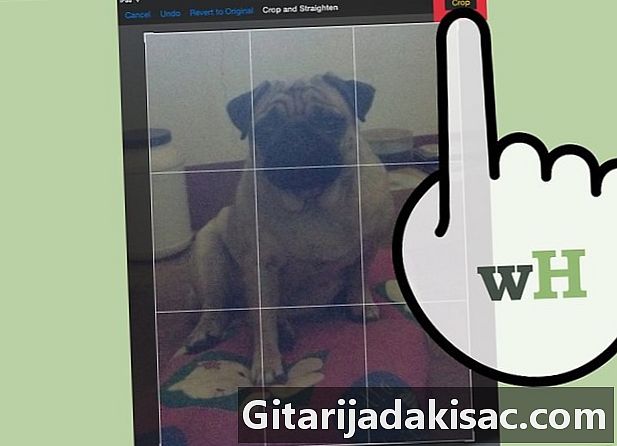
Klicka på beskärningsknappen, som visas i gult, högst upp till höger på bilden för att beskära bilden. -
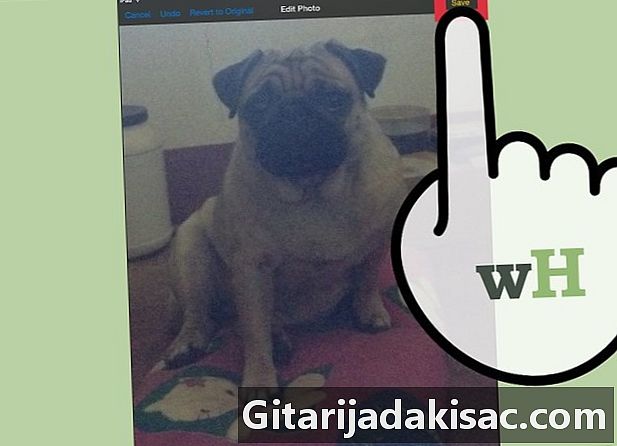
Klicka på "Spara" -knappen, som visas i gult, högst upp till höger på skärmen för att spara ändringarna.

- iOS 5 kommer med en helt ny tjänst som heter "i". Denna tjänst gör att iPhone-användare, iPod Touch och iPad kan utbyta gratis och obegränsat via WiFi och 3G.
- iOS 5 är kompatibel med följande enheter: iPad, iPad 2, iPhone 3GS, iPhone 4 och iPod touch 3: e och 4: e generationen.